Skype: het adres dat u hebt getypt is niet geldig

Als u zich probeert aan te melden bij Skype voor Bedrijven, maar een foutmelding krijgt dat het adres niet geldig is, is deze handleiding iets voor u.

Het gebruik van de donkere modus voor elke app heeft zijn voordelen. De donkere modus maakt het gemakkelijker om naar je scherm te kijken en geeft de app ook een andere uitstraling. Geen wonder dat de donkere modus een populaire optie is in veel apps, waaronder Skype, en veel mensen willen weten hoe ze de donkere modus kunnen inschakelen. De functie heeft verschillende voordelen, zoals het verminderen van oogvermoeidheid, wat erg nuttig is in omgevingen met weinig licht. Je profiteert ook van een langere batterijduur op je apparaat en slaapt beter omdat de donkere modus de blauwlichtemissie heeft verminderd. Blijf lezen om te zien hoe je kunt beginnen met het genieten van de donkere modus op Skype.
Inhoudsopgave
Hoe de donkere modus op Skype voor Windows in te schakelen
De donkere modus op Skype inschakelen is snel en eenvoudig. Dus, zelfs als je niet veel tijd hebt, kun je het doen. Open de Skype-app voor Windows en klik op je profielfoto. Wanneer de lijst met opties verschijnt, klik je op Instellingen en vervolgens op het optie Verschijning aan de linkerkant.
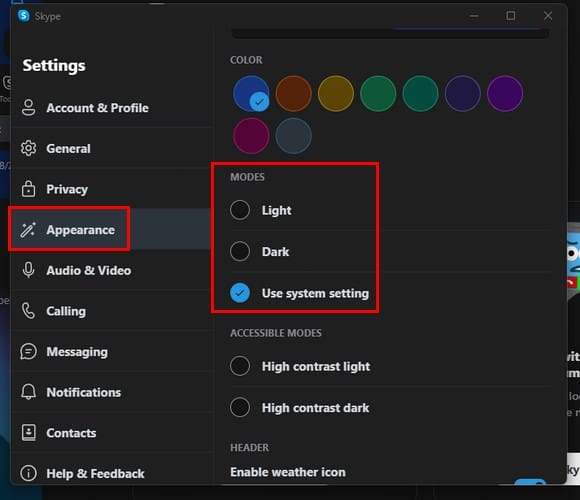
Het zal worden toegepast zonder de app opnieuw op te starten zodra je een modus kiest. Dit is een goede optie aangezien je ter plaatse een goed beeld kunt krijgen en de app kunt sluiten, wetende dat je de keuze hebt gemaakt die er beter uitziet voor jou. In de sectie Toegankelijke modi zie je een andere donkere modusoptie genaamd Hoge Contrast Donker die monochroom wit op een donkere achtergrond gebruikt.
Boven de donkere modus optie kun je ook kiezen welke kleur je berichten zullen hebben. Je kunt je Skype-berichten een nieuwe uitstraling geven zolang je daar bent. Je kunt kiezen uit kleuren zoals:
| Kleur |
|---|
| Blauw |
| Oranje |
| Geel |
| Groen |
| Paarse |
| Rood |
| Grijs |
Kies je kleur en deze zal worden toegepast zodra je op de nieuwe kleur klikt. Dat is alles. Geniet van het gebruik van de donkere modus op Skype.
Verdere lectuur
De donkere modus is ook beschikbaar op veel andere apps. Bijvoorbeeld, hier zijn de stappen om de donkere modus op Microsoft Teams in te schakelen en Facebook in te schakelen. Als je een Snapchat gebruiker bent, hier zijn de stappen om de donkere modus te gebruiken. WhatsApp en Mastodon gebruikers, hier is hoe je de donkere modus op die apps kunt gebruiken. Vergeet niet de zoekbalk te gebruiken om te kijken hoe je de donkere modus op andere apps kunt inschakelen of tips over verschillende onderwerpen.
Conclusie
De donkere modus wordt een functie die op de meeste apps wordt verwacht vanwege zijn populariteit. Het helpt niet alleen om je zicht te beschermen, maar geeft ook de app die je gebruikt een andere uitstraling. Met een paar klikken hier en daar kun je deze populaire optie gebruiken. Denk je dat je de donkere modus permanent aan gaat laten staan? Deel je gedachten in de reacties hieronder, en vergeet niet het artikel met anderen op sociale media te delen.
Als u zich probeert aan te melden bij Skype voor Bedrijven, maar een foutmelding krijgt dat het adres niet geldig is, is deze handleiding iets voor u.
Als Skype voor Bedrijven blijft zeggen dat het geen Skype voor Bedrijven-server kon vinden, volgen hier enkele suggesties om het probleem op te lossen.
Als u uw achtergrond bij Skype-oproepen verbergt, kunt u uw privacy beschermen. Hier leest u hoe u een virtuele achtergrond kunt instellen voor Skype-gesprekken.
Maak snel een Skype-peiling om een einde te maken aan elke discussie. Kijk hoe gemakkelijk ze te maken zijn.
Zie hoe snel en gemakkelijk het is om Skype-vergaderingen te plannen voor groepen en individuele contacten.
Met Skype kunt u nu uw mobiele scherm delen op Android en iOS, en hier leest u hoe u de functie op mobiel kunt gebruiken.
Met TwinCam voor Skype kunt u een tweede camera toevoegen aan een videogesprek met behulp van de camera op uw telefoon, tablet of laptop. Details hier.
Het vervagen van uw Skype-achtergrond tijdens videogesprekken is cruciaal voor het behoud van een zakelijk imago. Hier is hoe dat te doen.
Als u geen bestanden kunt verzenden op Skype voor Bedrijven, zorg er dan voor dat de app de bestandsnaamextensie ondersteunt van het bestand dat u probeert te verzenden.
De Skype laten communiceren met de eindpuntfout kan vervelend zijn. Kijk hoe u deze fout kunt laten verdwijnen en Skype zoals gewoonlijk kunt laten functioneren.
Inkomende Skype-oproepen die niet doorgaan, kunnen erop wijzen dat uw Skype-privacy-instellingen oproepen blokkeren van mensen die niet uw contacten zijn.
Strikte privacy-instellingen en verouderde camerastuurprogramma's zorgen er vaak voor dat Skype uw webcam niet kan detecteren. Los deze problemen op zodat de camera werkt.
Met de komst van Zoom gaat Skype for Business naar het technologiekerkhof. Voor velen is dit geen nieuws. Skype is de afgelopen jaren
Breekpuntfouten kunnen optreden als gevolg van verouderde app-versies of beschadigde OS-bestanden. Het kan ook helpen om uw app-cache te wissen.
Als uw verbinding onstabiel is of als u een verouderde versie van de Skype-app gebruikt, kunt u geen berichten verzenden of ontvangen.
Als u niet gestoord wilt worden door ongewenste of opdringerige Skype-oproepen, kunt u de optie Skype toestaan om ongewenste oproepen te blokkeren inschakelen.
Op Windows 10 vindt u de chatgeschiedenis op het tabblad Gesprek van de Skype voor Bedrijven-client of in de map Gesprek van Outlook.
Microsoft Teams kan verbinding maken met Skype. Gebruikers van Microsoft Teams en Skype-gebruikers kunnen communiceren via chat en telefoongesprekken.
Wanneer u Skype gebruikt, is een van de meest vervelende dingen die u kunt zien, een flikkerende webcam. Flikkeren is vervelend als het je eigen webcam is of als deze in zit. Los met deze tutorial een probleem op waarbij de webcam flikkert bij gebruik van Skype voor Microsoft Windows.
Als niet vastgepinde apps en programma
Verwijder opgeslagen informatie uit Firefox Autofill door deze snelle en eenvoudige stappen te volgen voor Windows- en Android-apparaten.
In deze tutorial laten we je zien hoe je een zachte of harde reset uitvoert op de Apple iPod Shuffle.
Er zijn zoveel geweldige apps op Google Play dat je niet anders kunt dan je abonneren. Na een tijdje groeit die lijst, en moet je jouw Google Play-abonnementen beheren.
Rommelen in je zak of portemonnee om de juiste kaart te vinden kan een groot ongemak zijn. In de afgelopen jaren hebben verschillende bedrijven
Wanneer je de Android downloadgeschiedenis verwijdert, help je om meer opslagruimte te creëren, naast andere voordelen. Hier zijn de te volgen stappen.
Deze gids laat je zien hoe je foto
We hebben een beetje tijd doorgebracht met de Galaxy Tab S9 Ultra, en het is de perfecte tablet om te koppelen aan je Windows PC of de Galaxy S23.
Dempen van groepsberichten in Android 11 om meldingen onder controle te houden voor de Berichten-app, WhatsApp en Telegram.
Wissen van de Adresbalk URL geschiedenis op Firefox en houd je sessies privé door deze snelle en eenvoudige stappen te volgen.


























